桌面便签备忘录 win10桌面上放便笺方法
随着科技的不断发展,人们生活的方方面面都得到了极大的便利,而在日常工作和生活中,桌面便签备忘录成为了我们不可或缺的助手。在Win10操作系统中,我们可以轻松地将便签放在桌面上,以便随时提醒自己重要的事项或记录灵感。这种简单而实用的方法让我们能够更高效地管理时间和任务,不再担心忘记重要的事情。在这篇文章中我们将探讨如何在Win10桌面上放置便签,并分享一些使用桌面便签备忘录的技巧与心得。让我们一起来了解吧!
具体方法:
1.我们在Win10系统的电脑桌面上放便签,所以首先呢。我们在电脑桌面单击鼠标右键,在新弹出的菜单栏的诸多选项中找到“个性化”,从而就可以进入“个性化设置”页面啦;
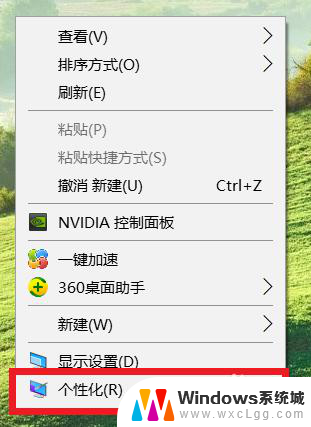
2.在“个性化设置”页面中,会有针对电脑的背景,颜色之类的许多设置选项,我们这时候就在左侧的菜单栏中找到“任务栏“选项,然后点击进行下一步操作哦;
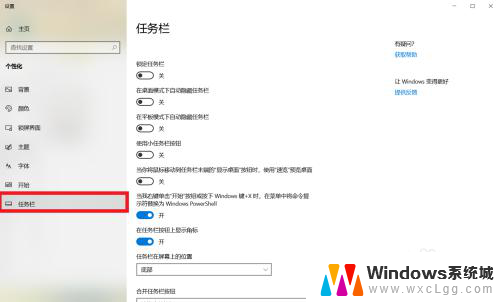
3.这时候在任务栏设置页面下,会有对于任务栏。联系人的设置按钮,那么我们就需要在该页面下设的各个不同的功能区中找到“通知区域”,点击“打开或关闭系统图标”按钮,继续下一步哦;
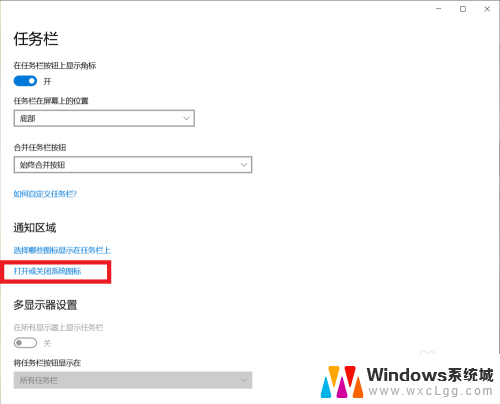
4.接下来呢,我们在新界面中就找到了关于控制状态栏的图标的设置按钮。对于每一个图标,打开则表示该图标在状态栏中显示,我们为了在桌面上放便笺(备忘录),在其中选择开启“Windows Ink工作区”就可以啦;
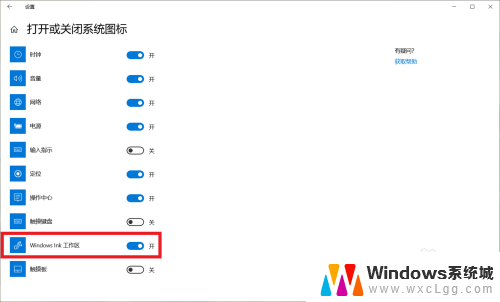
5.最后返回到桌面上,在右下方的状态栏中找到“Windows Ink工作区”按钮,点击打开,在弹窗中选择“便签”就可以正常地在桌面上使用便签啦!
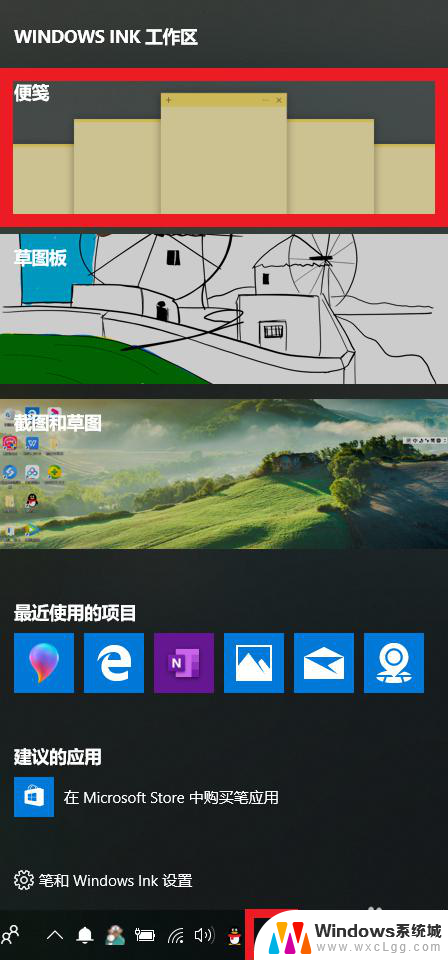
以上就是桌面便签备忘录的全部内容,如果还有不清楚的用户可以参考以上小编的步骤进行操作,希望对大家有所帮助。
桌面便签备忘录 win10桌面上放便笺方法相关教程
-
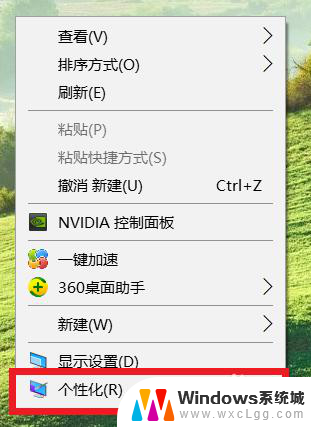 win10 便签条 Win10怎么在桌面上添加便笺
win10 便签条 Win10怎么在桌面上添加便笺2024-07-25
-
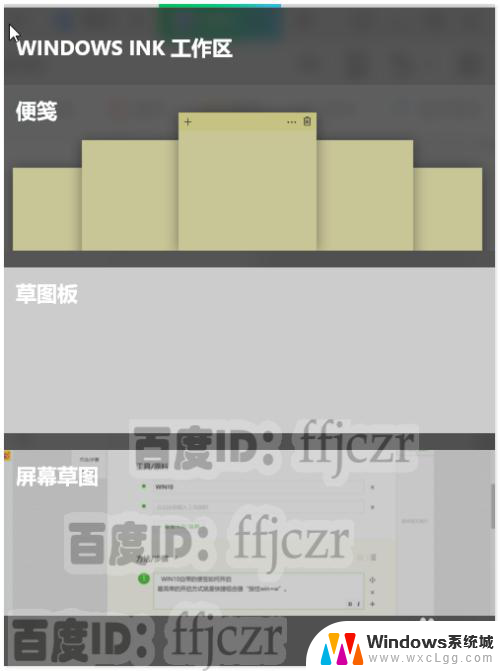 microsoft便签 WIN10便签如何使用
microsoft便签 WIN10便签如何使用2024-07-12
-
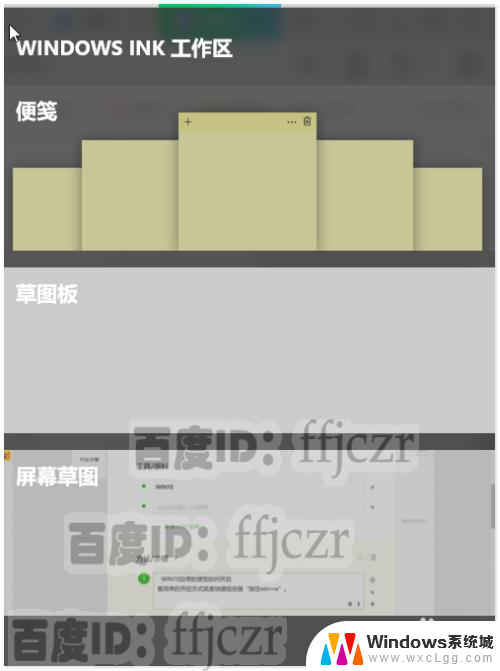 microsoft 便签 WIN10便签如何开启
microsoft 便签 WIN10便签如何开启2023-12-09
-
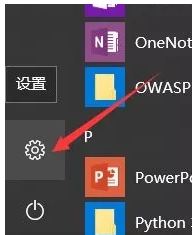 电脑桌面做一个备忘录 Win10系统如何在桌面创建备忘录
电脑桌面做一个备忘录 Win10系统如何在桌面创建备忘录2024-05-19
-
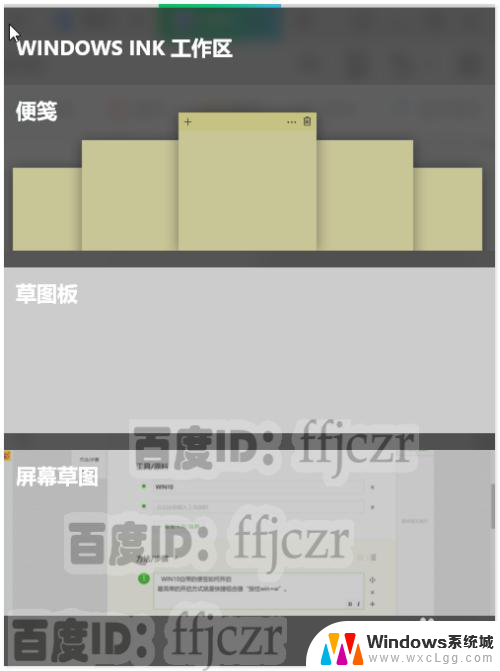 win10 打开便签 WIN10中的便签如何打开和使用
win10 打开便签 WIN10中的便签如何打开和使用2023-12-18
-
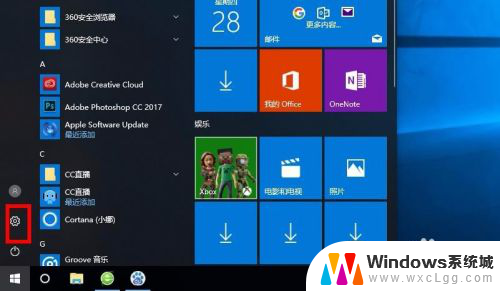 电脑的备忘录怎么弄 win10系统如何在桌面添加备忘录小工具
电脑的备忘录怎么弄 win10系统如何在桌面添加备忘录小工具2024-01-04
- win10中的便签 WIN10便签如何保存
- win10的便签如何打开 WIN10中的便签如何打开
- windows便签在哪 Win10的便签在哪里找
- win10电脑放桌面 win10我的电脑图标怎么放在桌面上
- win10怎么更改子网掩码 Win10更改子网掩码步骤
- 声卡为啥没有声音 win10声卡驱动正常但无法播放声音怎么办
- win10 开机转圈圈 Win10开机一直转圈圈无法启动系统怎么办
- u盘做了系统盘以后怎么恢复 如何将win10系统U盘变回普通U盘
- 为什么机箱前面的耳机插孔没声音 Win10机箱前置耳机插孔无声音解决方法
- windows10桌面图标变白了怎么办 Win10桌面图标变成白色了怎么解决
win10系统教程推荐
- 1 win10需要重新激活怎么办 Windows10过期需要重新激活步骤
- 2 怎么把word图标放到桌面上 Win10如何将Microsoft Word添加到桌面
- 3 win10系统耳机没声音是什么原因 电脑耳机插入没有声音怎么办
- 4 win10怎么透明化任务栏 win10任务栏透明效果怎么调整
- 5 如何使用管理员身份运行cmd Win10管理员身份运行CMD命令提示符的方法
- 6 笔记本电脑连接2个显示器 Win10电脑如何分屏到两个显示器
- 7 window10怎么删除账户密码 Windows10删除管理员账户
- 8 window10下载游戏 笔记本怎么玩游戏
- 9 电脑扬声器不能调节音量大小 Win10系统音量调节功能无法使用
- 10 怎么去掉桌面上的图标 Windows10怎么删除桌面图标